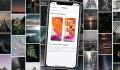Importer ses photos sur PC via l’explorateur Windows
De la même manière que pour un appareil Android, les espaces de stockage des iPhone peuvent aujourd’hui être parcourus directement depuis votre PC (et vous pouvez récupérer des photos sur un iPhone). Pour cela, vous devez avoir à disposition votre câble Lightning.
- Commencez par déverrouiller votre iPhone.
- Branchez ensuite le câble Lightning à votre iPhone, puis connectez-le en USB à votre PC.
- Une boîte de dialogue s’affiche sur l’écran de votre iPhone. Choisissez "Autoriser" pour permettre l’accès au stockage du téléphone à votre PC.
- Depuis l’explorateur Windows, consultez la liste des disques durs sur la colonne de gauche. Votre iPhone devrait apparaître. Double-cliquez dessus.
- Ouvrez le disque "International Storage", puis "DCIM" (qui contient vos fichiers photo et vidéo). Choisissez les photos que vous souhaitez transférer, copiez-les, puis collez-les dans un dossier du disque dur de votre PC.
Importer ses photos sur PC via iTunes
Vous préférez rester dans les clous prévus par Apple, et exploiter à fond les ressources proposées par la marque ? Alors, vous allez privilégier l’import de photos via iTunes, le gestionnaire de médias d’Apple, qui présente l’avantage de la synchronisation.
Cela signifie que, à chaque lancement d’iTunes lors d’une connexion entre votre PC et votre iPhone, le contenu de votre iPhone sera automatiquement importé sur votre PC. La version 12.5.1 au minimum est requise pour pouvoir effectuer un import de photos sur PC. Ensuite :
- là aussi, unlockez d’abord votre iPhone ;
- connectez votre iPhone avec votre câble USB à votre PC ;
- validez là encore l’accès à l’espace de stockage de votre iPhone à votre PC en choisissant l’option "Autoriser" sur la boîte de dialogue qui s’ouvre ;
- lancez iTunes ;
- en haut à droite de la fenêtre du logiciel, un bouton surmonté de l’identifiant de votre iPhone devrait être apparu : cliquez dessus ;
- activez l’onglet "Photos", puis cochez la case vous proposant de "Synchroniser les photos depuis...".
Attention, la synchronisation des vidéos est gérée séparément ! Vous devez activer cette seconde option si vous souhaitez les importer également.